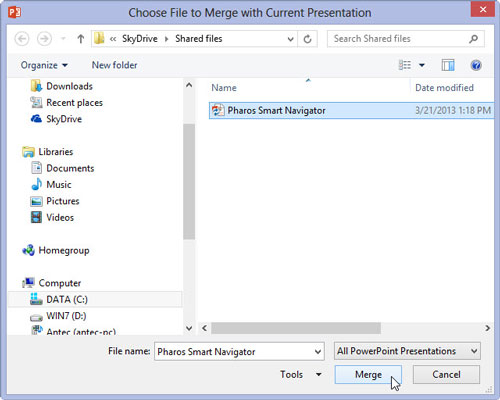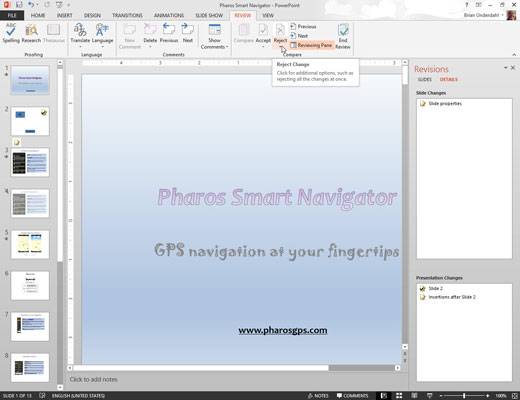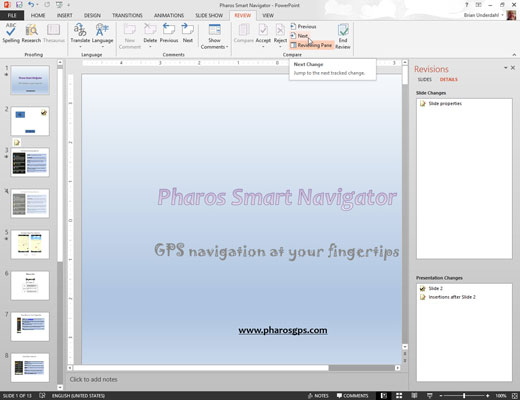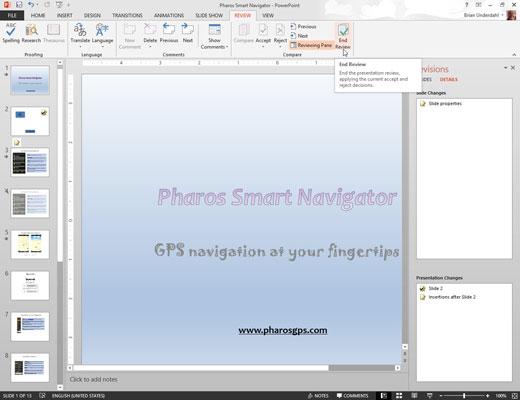Avaa esityksen alkuperäinen versio. Napsauta nauhan Tarkista-välilehdellä Vertaa-painiketta.
Näyttöön tulee valintaikkuna, jonka avulla voit avata esityksen tarkistetun version.
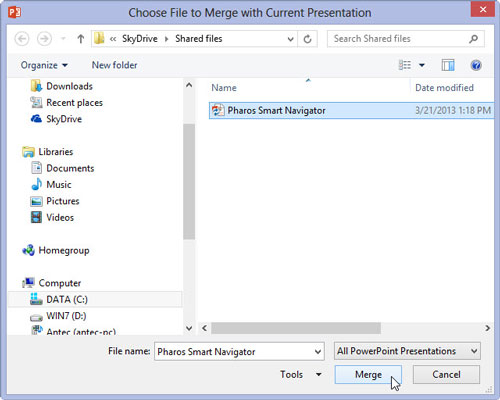
Siirry esityksen tarkistettuun versioon, valitse se ja napsauta Yhdistä.
Tämä toiminto avaa esityksen tarkistetun version ja yhdistää kaksi esitystä yhteen pitäen kirjaa alkuperäisen esityksen ja tarkistetun version välisistä eroista.
Erot alkuperäisen ja tarkistetun version välillä on korostettu. Versiot näytetään valintaruutuina, joiden avulla voit valita yksittäiset muutokset, jotka haluat hyväksyä tai hylätä. Voit myös valita Kaikki muutokset. . . -valintaruutu hyväksyäksesi tai hylätäksesi kaikki tietyn objektin muutokset.
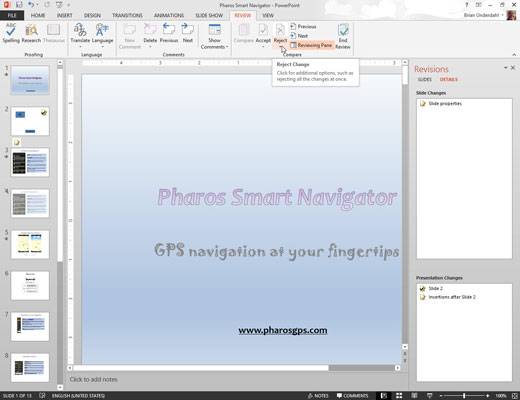
Käytä valintaruutuja valitaksesi muutokset, jotka haluat hyväksyä tai hylätä. napsauta sitten joko Hyväksy tai Hylkää valintanauhan Tarkista-välilehdellä.
Jos napsautat Hyväksy, valitut muutokset sisällytetään piirustukseen. Jos napsautat Hylkää, valittujen muutosten alkuperäinen versio palautetaan.
Käytä valintaruutuja valitaksesi muutokset, jotka haluat hyväksyä tai hylätä. napsauta sitten joko Hyväksy tai Hylkää valintanauhan Tarkista-välilehdellä.
Jos napsautat Hyväksy, valitut muutokset sisällytetään piirustukseen. Jos napsautat Hylkää, valittujen muutosten alkuperäinen versio palautetaan.
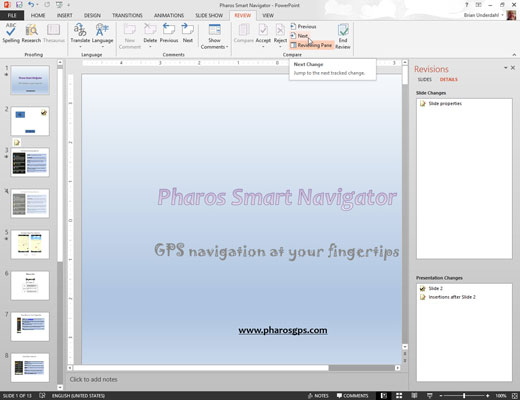
Napsauta Arvioi-välilehden Vertaa-osiossa olevaa Seuraava-painiketta siirtyäksesi seuraavaan muokkaussarjaan.
Toista pari viimeistä toimintoa, kunnes olet hyväksynyt tai hylännyt kaikki esityksen muokkaukset.
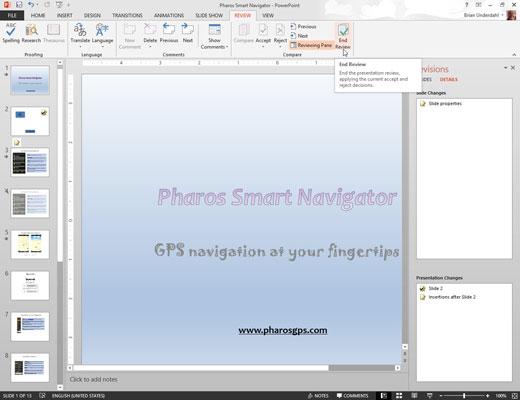
Napsauta Lopeta tarkistus -painiketta (nauhan Tarkista-välilehden Vertailu-ryhmässä), kun olet valmis.
Tämä vaihe piilottaa kaikki jäljellä olevat muokkaukset, joita et ole vielä hyväksynyt tai hylännyt.
Tallenna esitys.